应用程序无法正常启动(0xc0000022)
- 来源: 金舟软件
- 作者:luoqiuyi
- 时间:2025-11-24 18:29:07
问题描述:在Windows系统中运行某些应用程序或游戏时,可能会弹出“应用程序无法正常启动(0xc0000022)”的错误提示。该问题通常与程序权限不足、系统文件损坏或相关系统组件未启用有关。以下提供三种常见原因及相应解决方法。
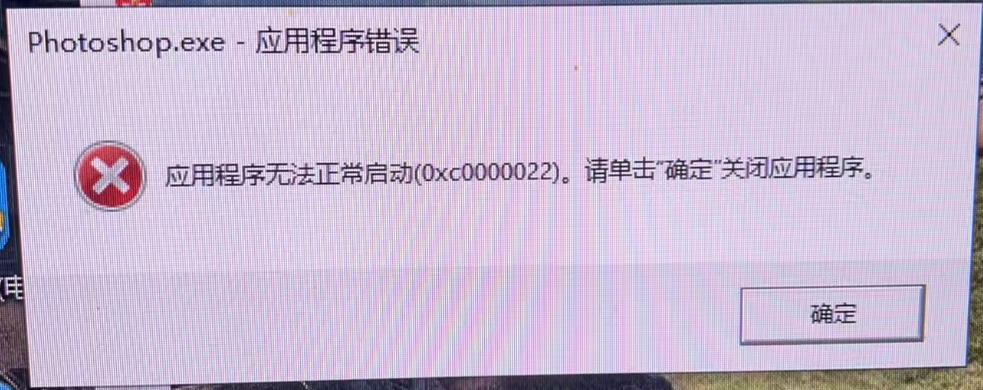
原因一:应用程序的访问权限不足
解决方法:可以尝试直接右键出错的应用程序选择以管理员身份运行
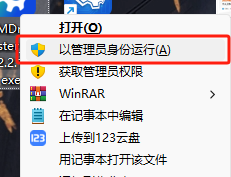
或者选择修改应用程序的权限
右键出现错误提示的应用程序,在菜单中选择属性
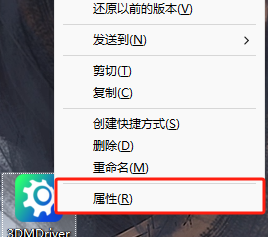
在弹出的属性窗口中,点击切换至“安全”选项卡,点击编辑
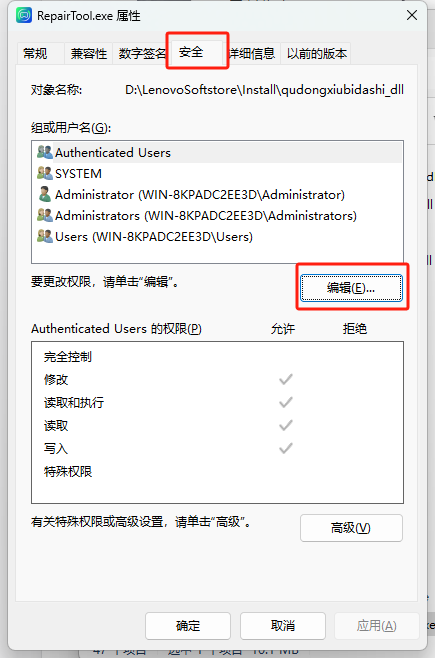
在编辑窗口中确保Administrators, Users和System三项的权限设置为完全控制,如未勾选就勾选上,然后点确定。
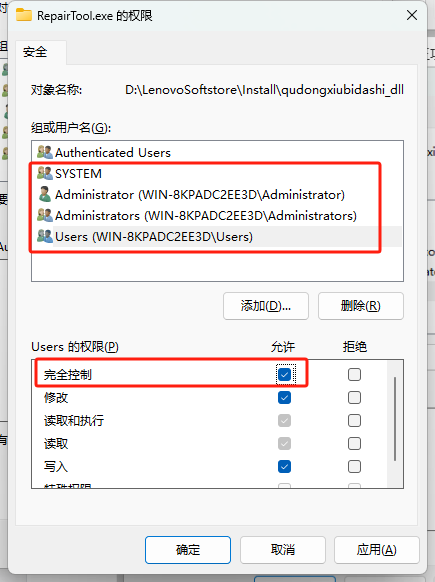
回到属性页面时,点击“确定”完成权限设置即可。
原因二:系统文件受损
电脑程序如果在系统文件被破坏的情况下,也会导致打开程序时遇到“0xc0000022” 错误。
解决方法:右键开始菜单,点击“Windows powershell(管理员)”WIN10或“终端管理员”WIN11或使用CMD命令提示符(管理员)也可以
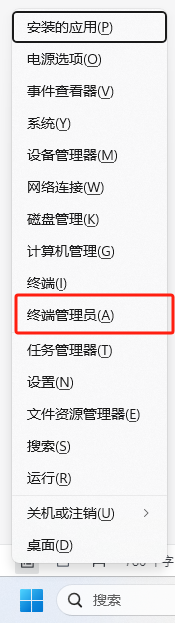
在窗口中,输入“SFC /SCANNOW”并回车
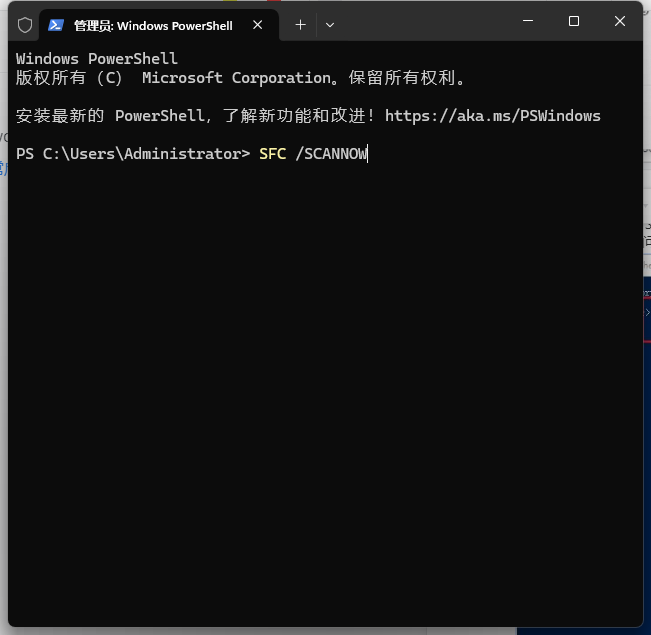
等待SFC工具扫描电脑系统受损的系统文件完成,解决打开程序出错的问题
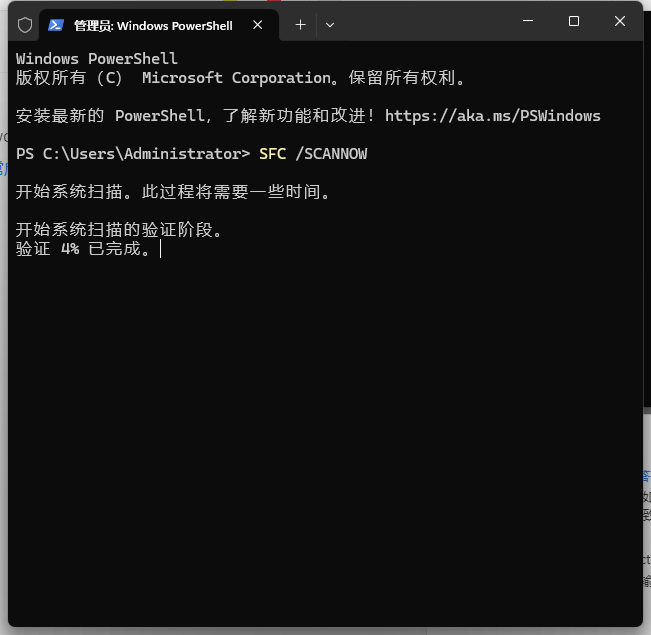
原因三:程序所需要的系统组件未开启
如果你是在打开游戏软件的时候,出现“0xc0000022” 错误,那么有可能系统组件未开启导致的。
解决方法:在搜索栏中输入并打开控制面板
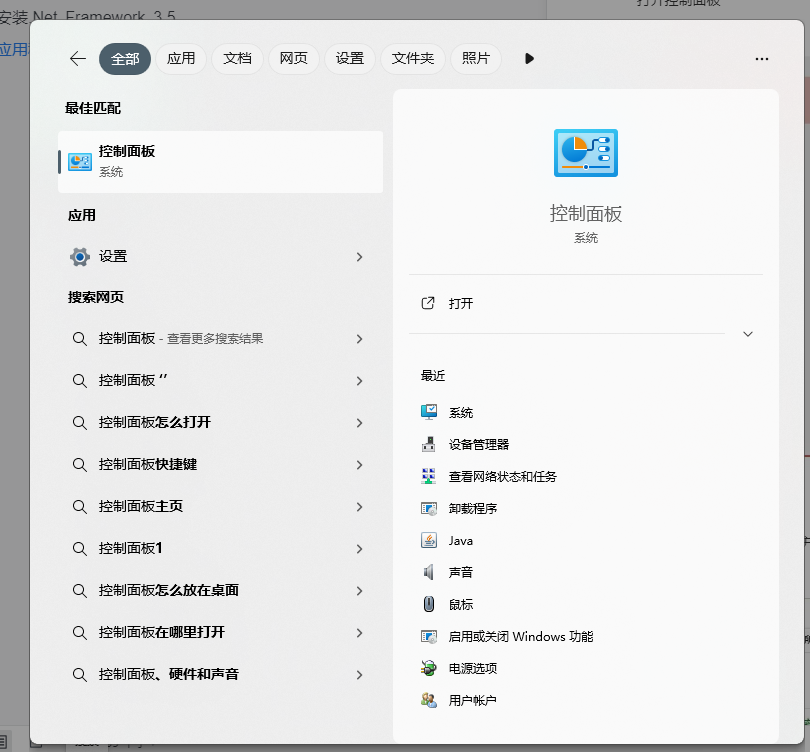
然后在控制面板中点击程序--启用或关闭Windows功能
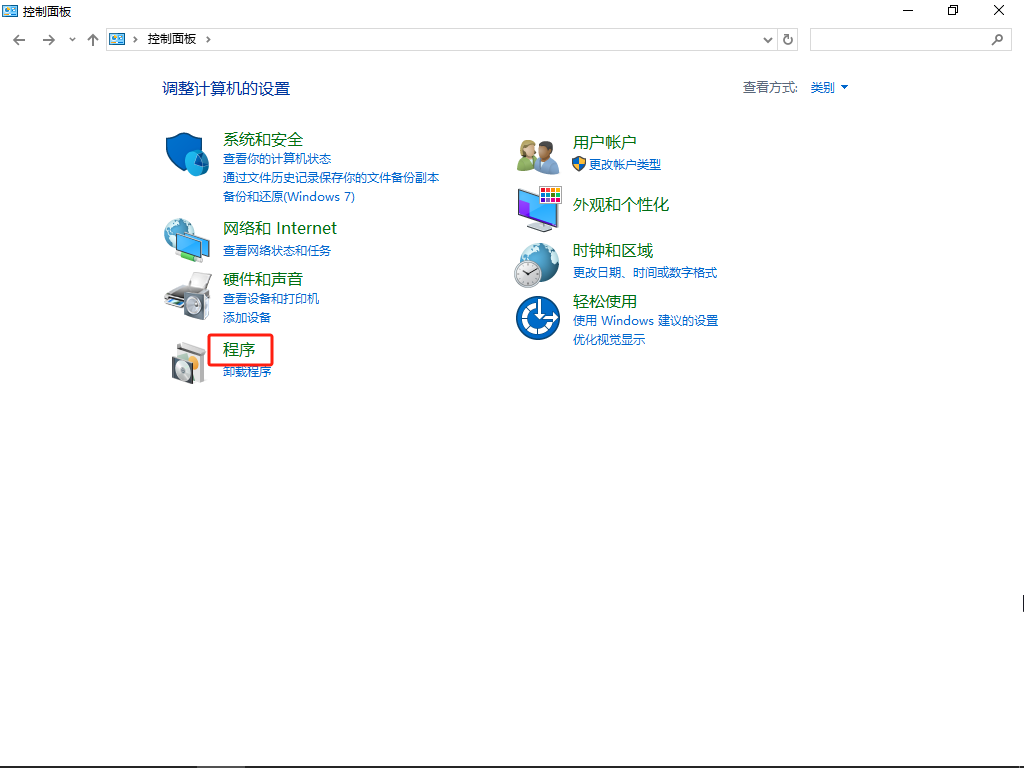
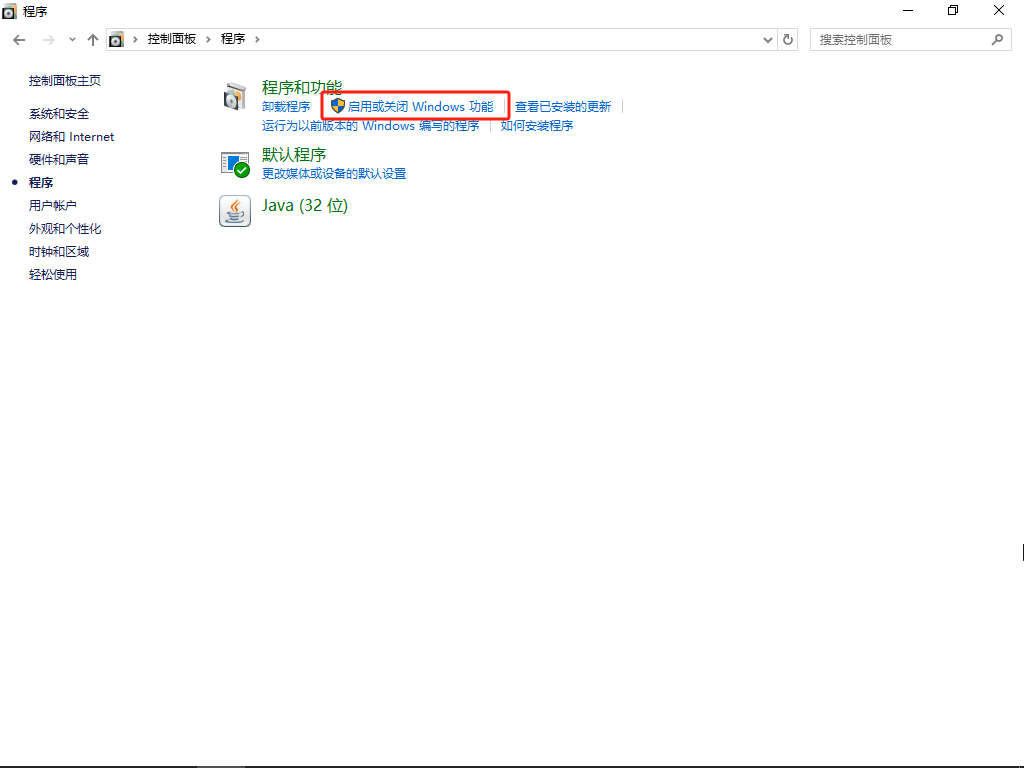
在Windows功能窗口中往下滚动列表,找到并展开旧版组件,勾选“DirectPlay”,再点击“确定”等待组件加载完毕即可
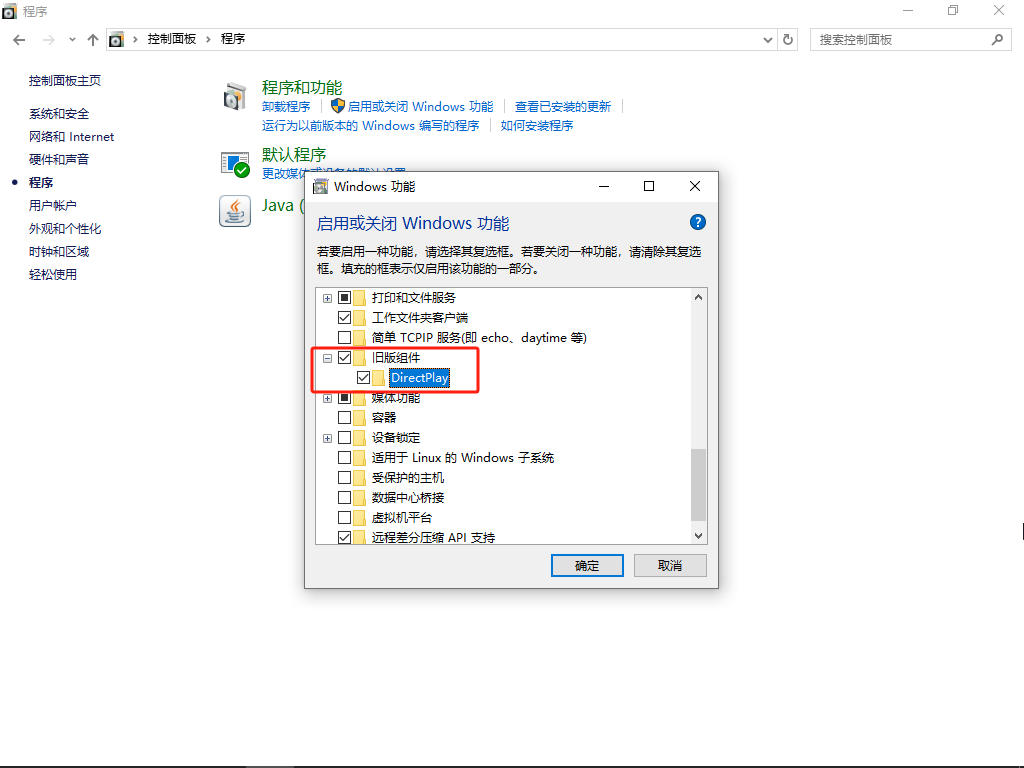
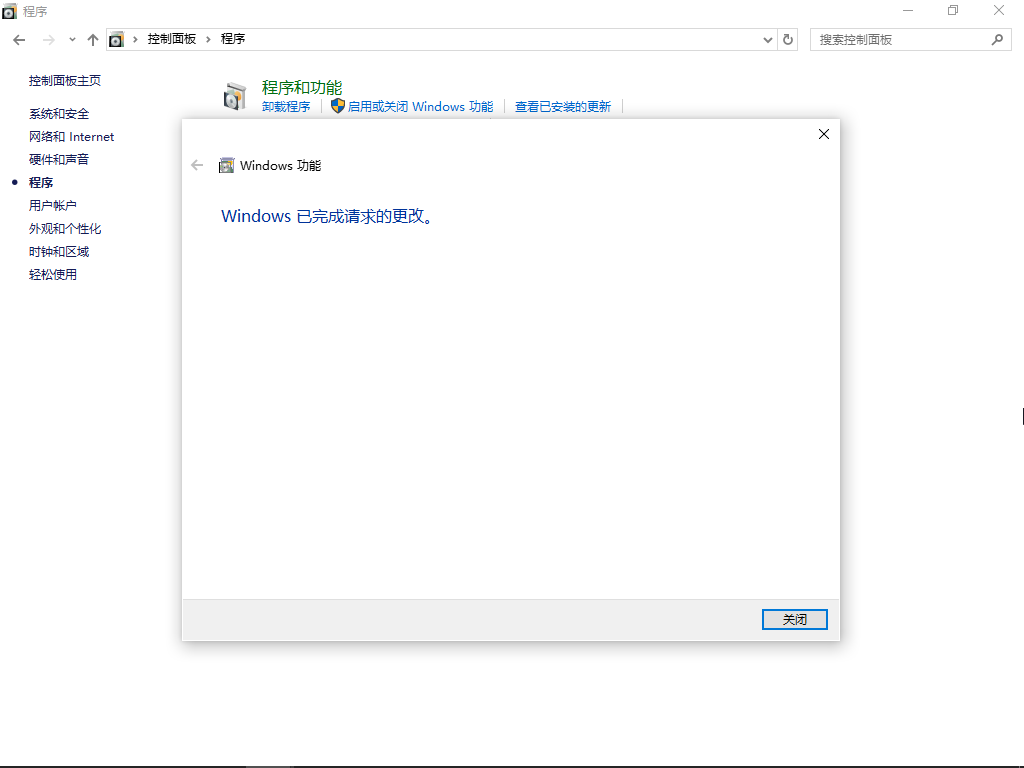
温馨提示:本文由金舟软件网站编辑出品转载请注明出处,违者必究(部分内容来源于网络,经作者整理后发布,如有侵权,请立刻联系我们处理)
 已复制链接~
已复制链接~

































































































































